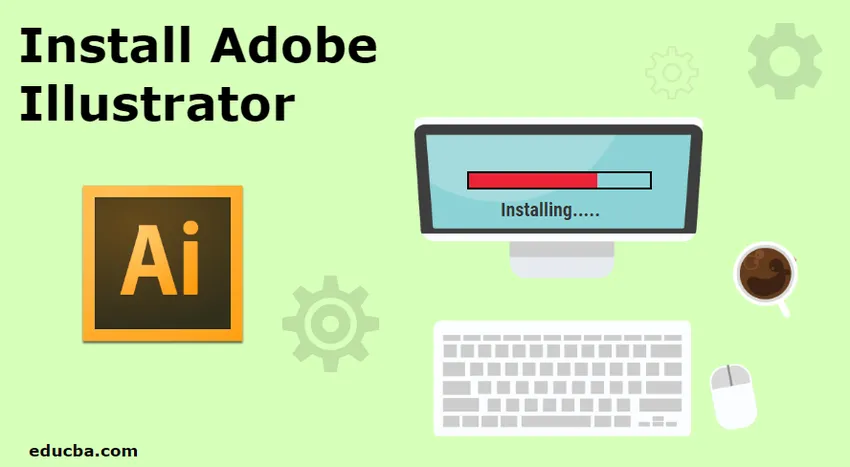
Introducere în Instalarea Adobe Illustrator
Unul dintre cele mai cunoscute și populare programe de grafică vectorială comercializate și dezvoltate de Adobe Corporation este Adobe Illustrator. Programul vine cu un cloud creativ și poate fi descărcat ca un singur program de pe site-ul Adobe. Compania oferă o versiune de încercare gratuită de 7 zile, după care utilizatorul trebuie să cumpere un abonament lunar sau anual pentru a continua cu programul. Programul este compatibil cu sistemele de operare Windows și Mac. Următoarele sunt cerințele minime de sistem pentru a instala Adobe Illustrator pe sistemul de operare Windows
- Memoria RAM a sistemului trebuie să fie de minim 2 GB pentru 32 de biți și 4 GB pentru 64 de biți
- Procesorul recomandat este procesor Intel multicore cu suport pe 32 de biți sau pe 64 de biți. Un procesor AMD Athlon 64 va funcționa, de asemenea, pentru instalarea Adobe Illustrator.
- A fost instalat un sistem de operare cu Windows 7 cu Service Pack 1.
- Rezoluția monitorului trebuie să fie de minim 1024 X 768.
- Pentru instalarea programului este necesar un minim de 2 GB de hard disk. O placă grafică este, de asemenea, recomandată înainte de instalare
- Un OpenGL 4.x este, de asemenea, recomandat pentru buna funcționare a programului.
Următoarele sunt cerința minimă pentru instalarea Adobe Illustrator pe sistemul de operare MAC
- 4 GB RAM este necesar
- MAC OS versiunea 10.13, 10.12. 1014 este minimul necesar pentru buna funcționare a software-ului
- Un procesor Intel multicore de 64 de biți este, de asemenea, o cerință minimă pentru Adobe Illustrator să funcționeze pe Mac OS
- Pentru instalarea produsului este necesară o cantitate de 2 GB RAM, în timp ce după instalare este necesar un spațiu suplimentar
- Este necesar un OpenGL 4.0 sau mai mare, în timp ce este recomandat să ai minim 1 GB VRAM Space pentru a utiliza GPU în mod activ
- O rezoluție de 1024 X 768 este, de asemenea, necesară.
- De asemenea, este recomandată o conexiune la Internet care rulează licențe și înregistrare.
Cum se instalează Adobe Illustrator
Mai jos găsiți pașii pentru instalarea Adobe Illustrator în sistemul dvs. Vă rugăm să verificați cerința minimă înainte de a descărca software-ul, deoarece, dacă sistemul nu respectă cerințele minime, produsul nu va fi descărcat.
- Pentru a descărca și instala Adobe Illustrator, accesați site-ul oficial al adobe, adică https://www.adobe.com/in/, trebuie să accesăm secțiunea Creativitate și design și să faceți clic pe „VEDEAȚI TOATE PLANURILE ȘI PREȚURILE”
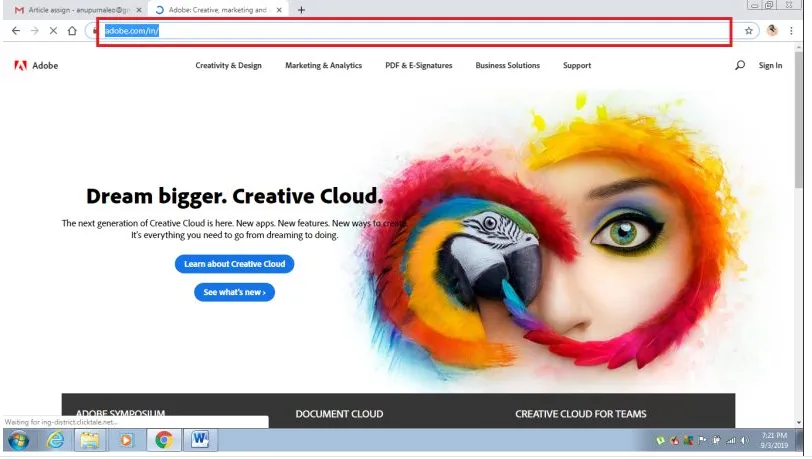
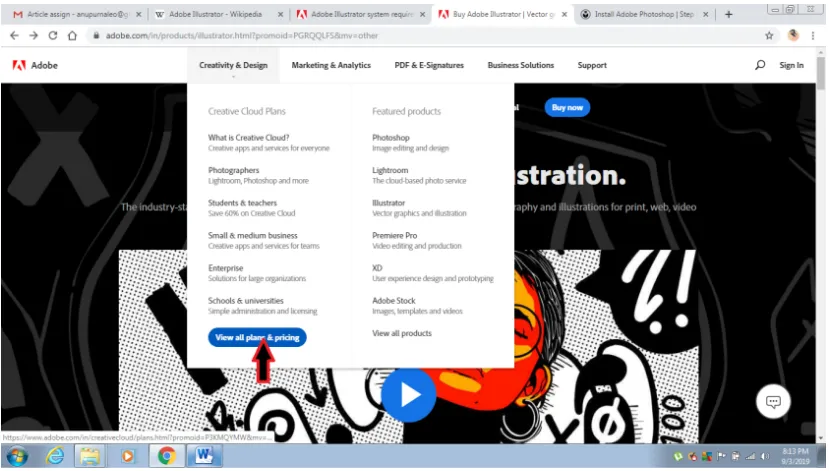
- Se va deschide o pagină, care va afișa diferitele categorii disponibile pentru persoane fizice, de afaceri, studenți și profesori și studenți și universități. Pagina are planuri de abonare diferite pentru fiecare categorie. Pentru persoane fizice, compania oferă un plan de fotografie, un singur plan de aplicații și un plan Toate aplicațiile cu prețuri diferite. În mod similar, în scopuri de afaceri, oferă toate aplicațiile Plan și un singur plan de aplicații. Pentru studenți și profesori, ei oferă un plan de fotografie și un plan Toate aplicațiile. Pentru universități, Adobe oferă un plan Toate aplicațiile și un singur plan de aplicații. Utilizatorul poate alege orice program deși orice suport și să cumpere licența pentru același.
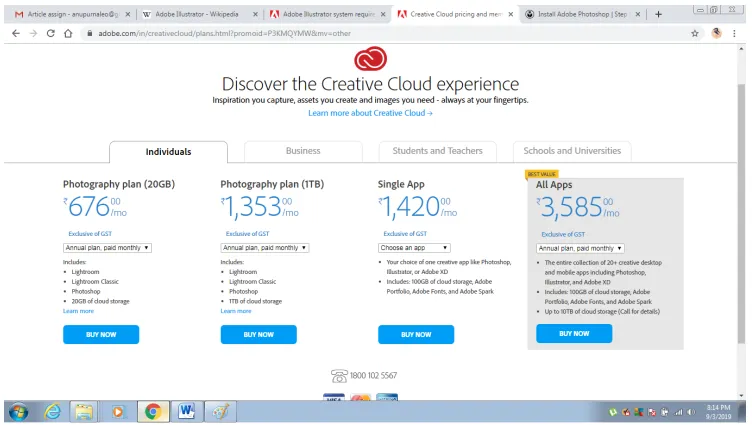
- Pentru a descărca Adobe Illustrator, faceți clic pe Aplicație unică și apoi utilizați Opțiunea Illustrator pentru un plan lunar și faceți clic pe Cumpărați acum.
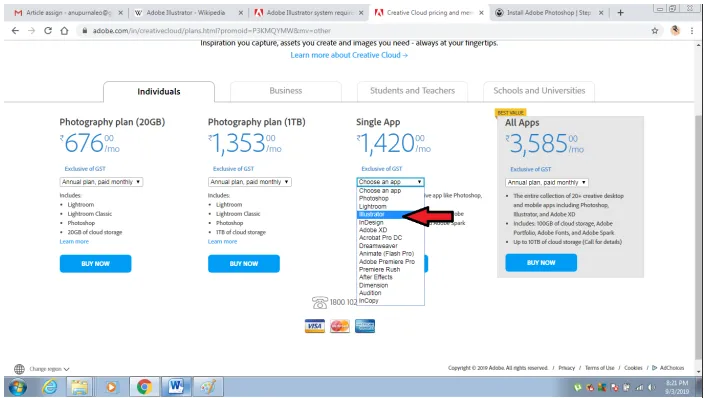
- Imediat ce utilizatorul face clic pe opțiunea CUMPĂRĂ acum, vi se va cere ID-ul de e-mail și trebuie să „continuați cu plata”
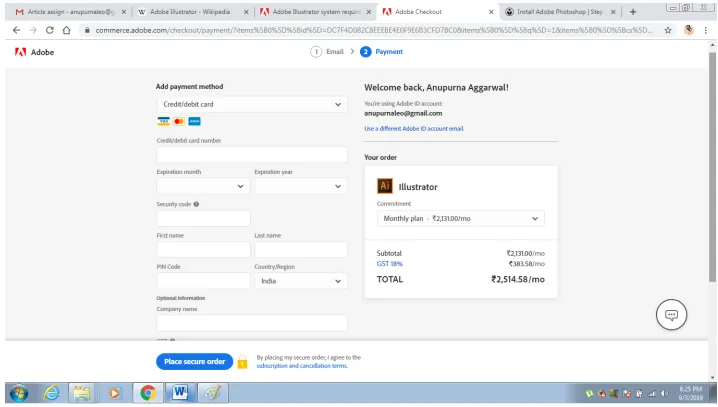
- Când plata este reușită, browserul va descărca o configurare așa cum se arată în figura de mai jos
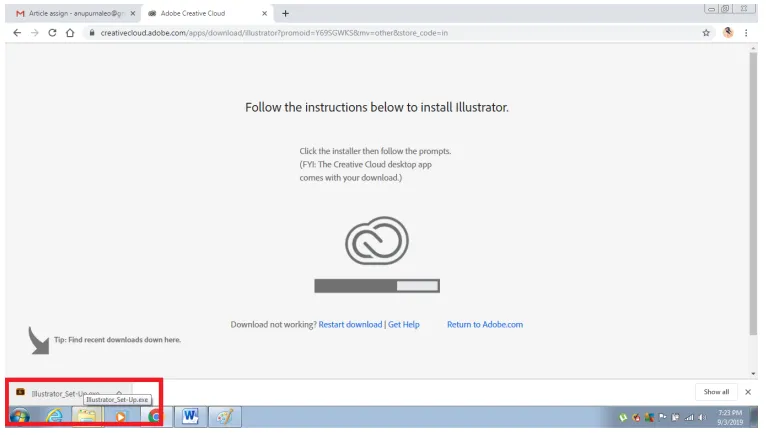
- Când s-a descărcat instalarea, faceți dublu clic pe configurare și va apărea o casetă de dialog. Faceți clic pe Run Run din caseta de dialog.
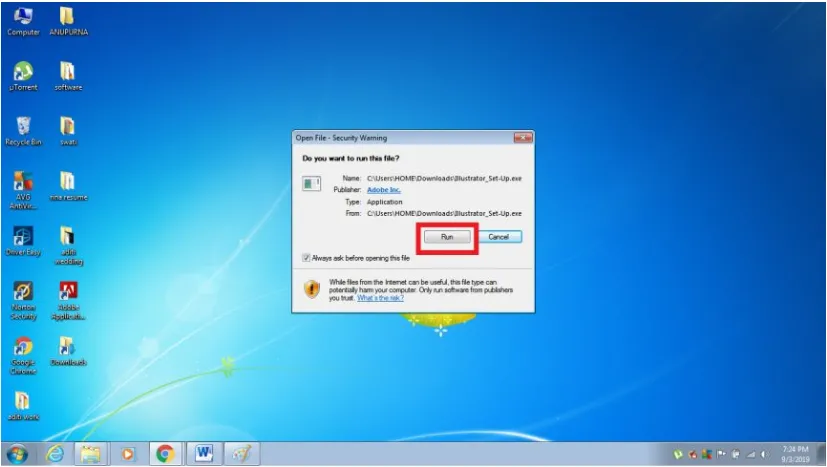
- Aceasta va începe procesul de instalare pentru instalarea Adobe Illustrator
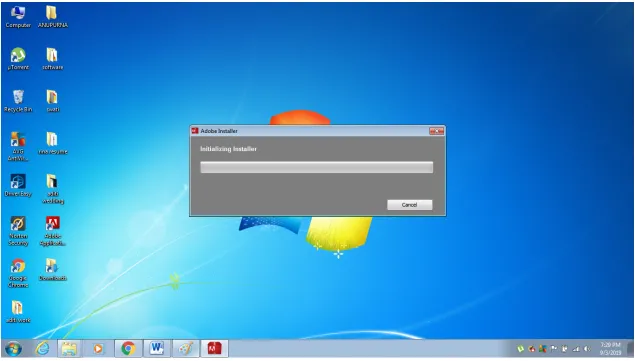
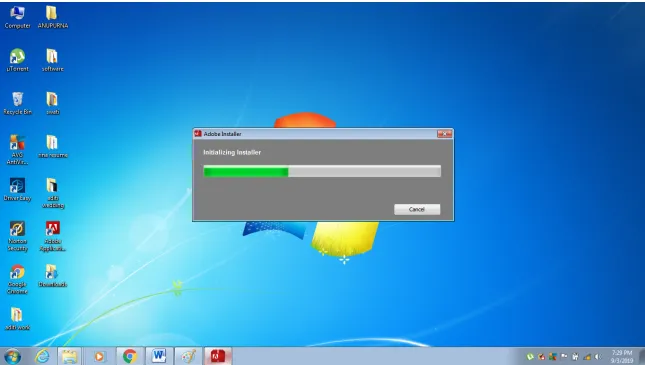
- După finalizarea instalării, va apărea o casetă de dialog. Această casetă de dialog arată două comenzi Instalare și Încercare. Dacă utilizatorul a achiziționat deja programul, trebuie să facă clic pe Opțiunea Instalare, în timp ce dacă utilizatorul nu a achiziționat încă programul, faceți clic pe Opțiune Încercați.
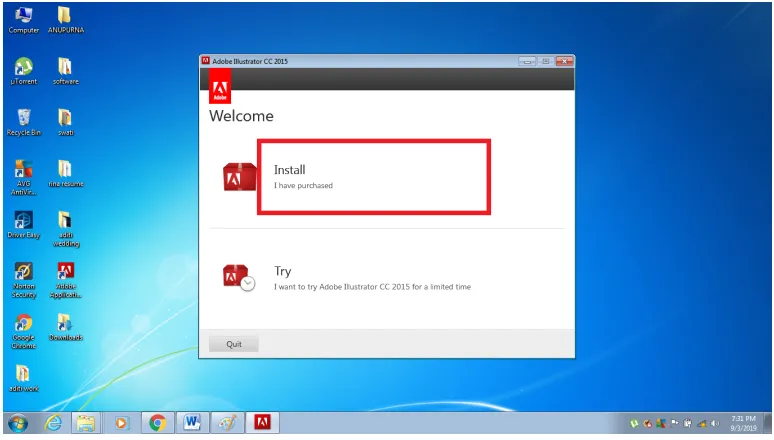
- Când faceți clic pe opțiunea INSTALARE, va apărea o casetă de dialog care va cere utilizatorului să introducă ID-ul de e-mail necesar. Faceți clic pe Autentificare pentru instalare
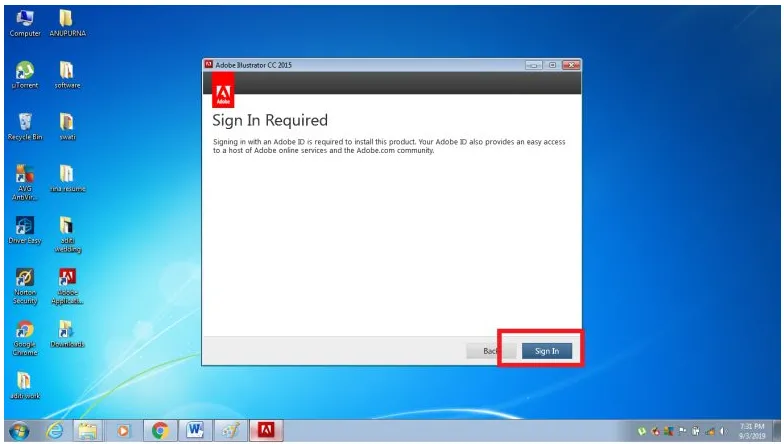
- Acum, Faceți clic pe ACCEPT Option pentru procedura de procesare.
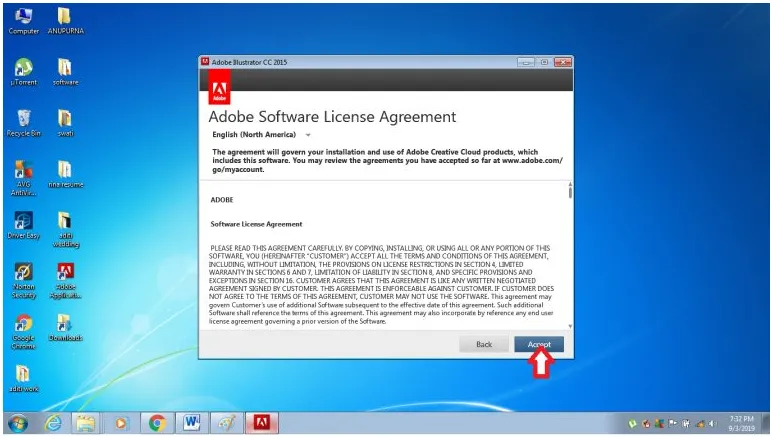
- După aceasta, va apărea o casetă de dialog care vă va solicita locația de stocare necesară și o limbă înainte de Instalare. Adobe Illustrator este disponibil în Deutsch, Italiano, Poloneză, Nederlands, Engleză și multe alte limbi din care puteți modifica. Pentru a modifica locația implicită, puteți da clic pe aceeași și modifica. După aceasta, faceți clic pe Instalare și Instalarea va începe.
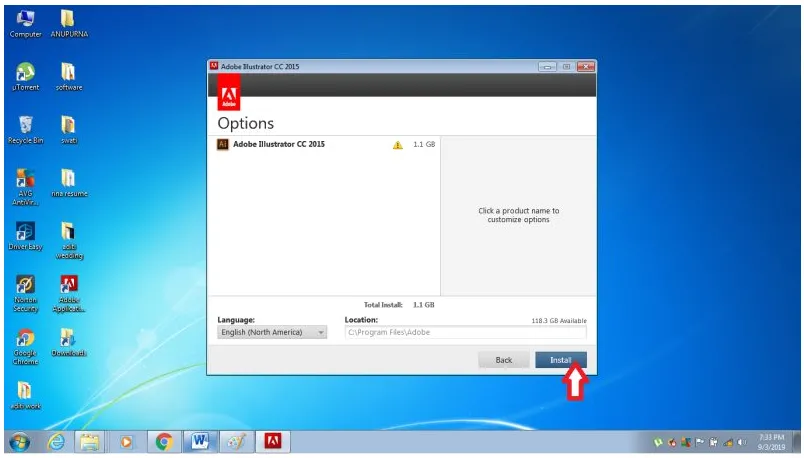
- Sistemul va verifica cerințele minime și va procesa instalarea.
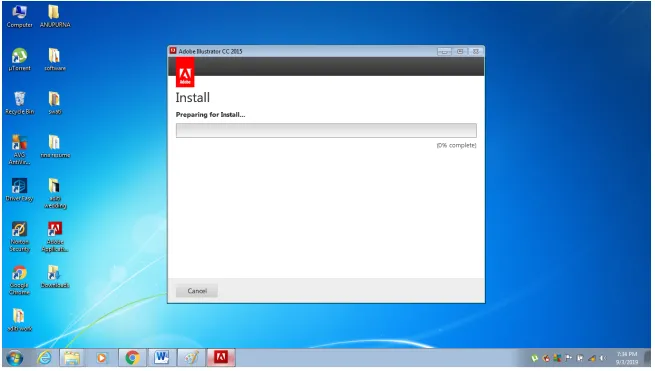
- După finalizarea instalării, programul va începe să funcționeze așa cum se arată în figura de mai jos.
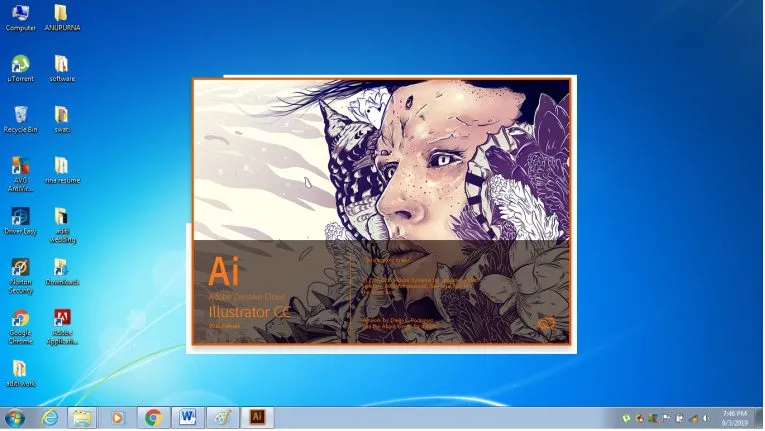
- În cele din urmă, Adobe Illustrator va fi instalat în sistemul dvs. așa cum se arată în figură. Utilizați programul pentru a desena și crea grafică vectorială și opere de artă.
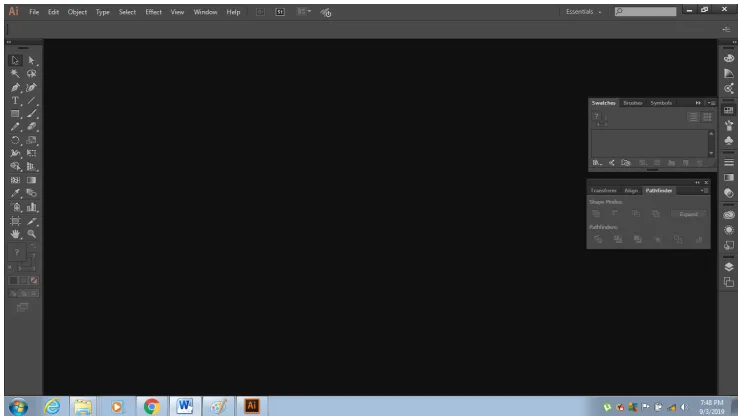
Concluzie
Acesta este ghidul pas cu pas pentru a descărca și instala programul Adobe Illustrator. Pașii de mai sus arată cum puteți descărca o singură aplicație de pe site-ul web, în timp ce utilizatorul poate descărca, de asemenea, pachetul complet Creative Cloud conform cerințelor sale. Pachetele sunt disponibile pe un abonament lunar și anual.
Articole recomandate
Acesta este un ghid pentru Instalarea Adobe Illustrator. Aici discutăm pașii pentru instalarea Adobe Illustrator în sistemul dvs. cu capturile de ecran date. De asemenea, puteți consulta articolul următor pentru a afla mai multe -
- Ce este Adobe Creative Cloud?
- Instrumente Adobe Illustrator
- Instrumente Adobe Photoshop
- Instrument de plecare pentru ochi în Photoshop
- Adobe Speedgrade
- Instalați Adobe Creative Cloud
- Corecția culorilor în instrumentul Eyedropper